Plantilla cuadro sinóptico en Word
Existen diversas plantillas de cuadro sinóptico en Word, el programa de Microsoft Word cuenta con diferentes plantillas de cuadros, gráficos, etc.
¿Qué es un cuadro sinóptico?
Un cuadro sinóptico es una forma visual de organizar y resumir ideas en temas, subtemas y conceptos. Esta herramienta sirve para identificar la información más importante de un texto, y así, comprenderlo mejor.
¿Para qué crear un cuadro sinóptico?
El contenido visual e información bien organizada es la mejor manera de hablar o exponer sobre un tema en particular, facilitará el resumen de ideas y se identificará mejor el tema y partes importantes de tu texto
¿Cómo crear un cuadro sinóptico en Word?
Para generar un cuadro sinóptico la información se debe organizar de manera jerárquica, según el orden de importancia. Seguiremos las indicaciones que detallamos a continuación:
En primer lugar, iremos a la Pestaña Insertar> Formas.
Luego seleccionaremos la Forma que deseamos, en este caso Elipse y cuadros a los cuales podemos personalizarla con el color que deseamos.
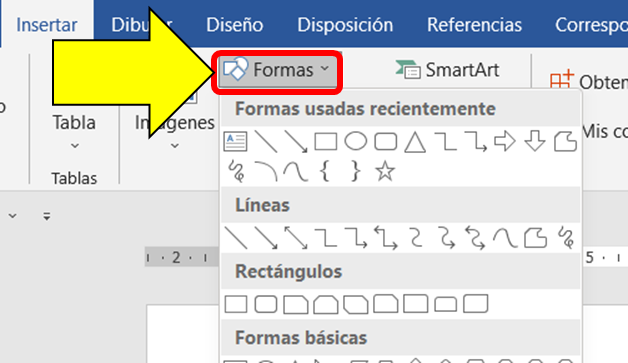
Para insertar los conectores nos ubicamos en la Pestaña Insertar> Formas y seleccionamos Curvas, o líneas.
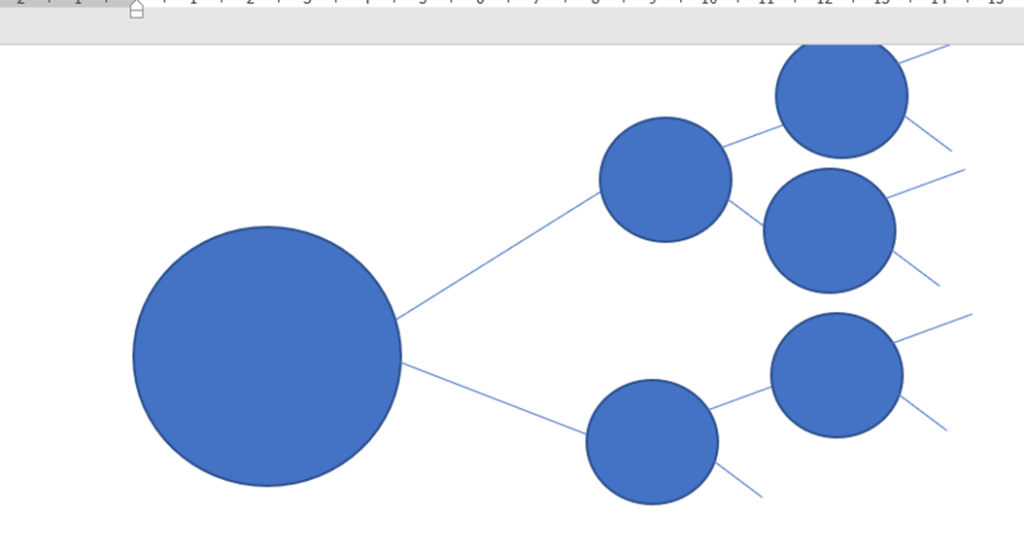
Como usar plantillas de cuadro sinóptico en Word
El programa de Microsoft Word cuenta con diferentes plantillas de cuadros, gráficos, etc.
Entre estos tenemos cuadros sinópticos gracias a la herramienta de “SmartArt” la cual contiene diferentes tipos de gráficos.
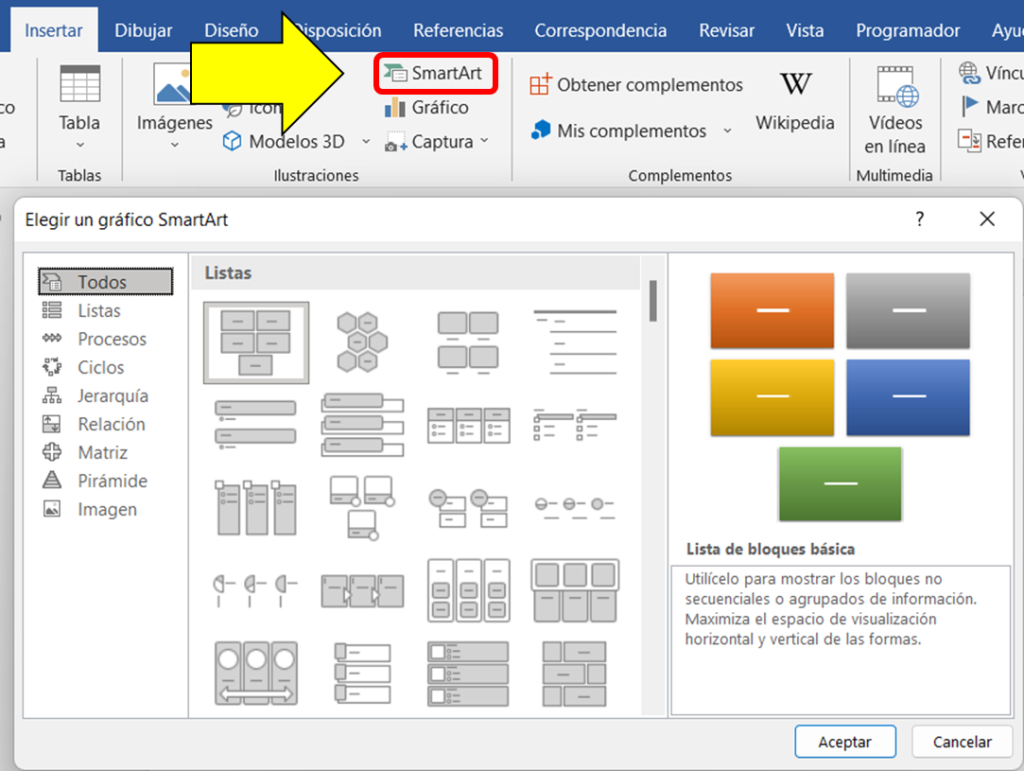
Tipos de plantillas de cuadro sinóptico en Word
| Lista | Es un diseño que mantiene la idea del listado en forma vertical y se utiliza para que los puntos principales de un texto ganen un mayor impacto y visibilidad por parte de los lectores. Considerando que, permite añadir formas de imagen para resaltar el texto a través de un dibujo demostrativo. |
| Proceso | Esta es una ilustración que contiene formas repetitivas y una flecha larga sinuosa a partir de las cuales se puede conectar cada paso. Por tanto, es ideal para mostrar la evolución de un determinado proceso y/o explicar cada una de sus fases para así llegar a un resultado puntual. |
| Ciclo | Es un gráfico SmartArt con el que se suele ilustrar un proceso repetitivo o circular. En consecuencia, permite comunicar una información que se renueva constantemente de forma secuencial. De esa manera, se emplea para mostrar los ciclos de vida, explicar la revisión de rendimiento de un empleado, enseñar un proceso en curso, etc. |
| Jerarquía | Tal y como su nombre lo indica, es un gráfico que ofrece la posibilidad de presentar cualquier información de manera jerárquica o escalonada. Así, se puede utilizar para presentar la escala de cargos de una compañía, mostrar árboles de decisión o enseñar una familia de productos, por ejemplo. |
| Relación | Básicamente, es una ilustración a través de la cual se pueden mostrar relaciones no progresivas y no jerárquicas entre las partes. Por ende, se emplean para ostentar gradaciones o contenciones y presentar como los conceptos se solapan y se unen en una intersección central (dependiendo de cada modelo). |
| Matriz | Son representaciones gráficas que clasifican los datos expuestos en un documento y se caracterizan por ser bidimensionales. Así, presentan los vínculos entre los componentes de un todo por medio de ejes. Por lo general, se usan cuando se deben exponer cuatro puntos clave de un texto. |
| Pirámide | Hacen referencia a diseños de tipo piramidal y son ilustraciones que ofrecen los campos necesarios para exhibir vínculos o procesos iguales, de base o jerárquicos, de forma ascendente. En consecuencia, mayormente, se utilizan para explicar una información de arriba hacia abajo o viceversa. |
Si quieres conocer más sobre los gráficos SmartArt puedes dar clic Aquí
Si quieres ver más tipos de cuadros sinópticos creados en Word, visita el siguiente artículo para realizarlos paso a paso.
Como hacer un Cuadro Sinóptico en Word
Cómo hacer un cuadro sinóptico 3D en PowerPoint – GUÍA 2021

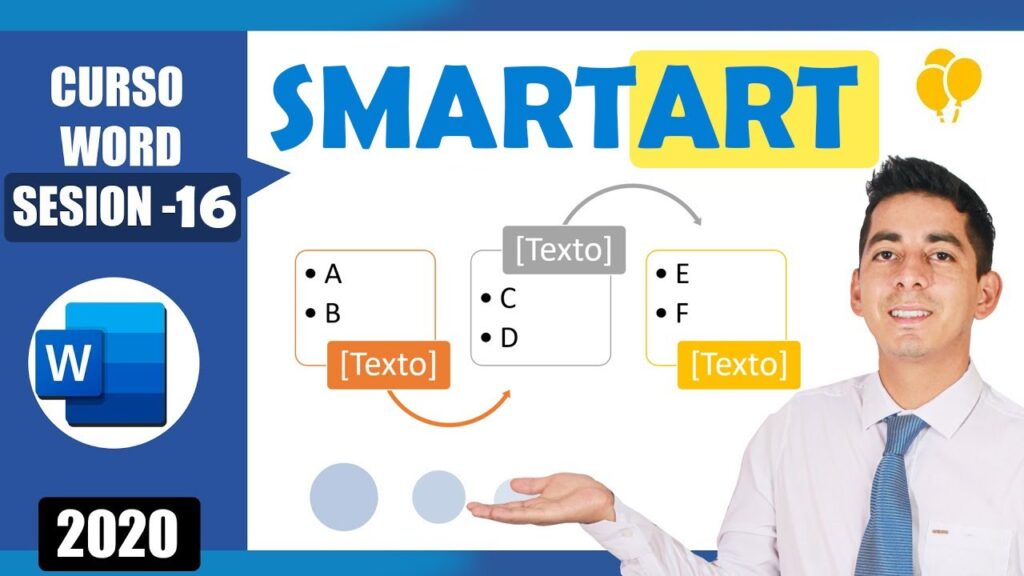
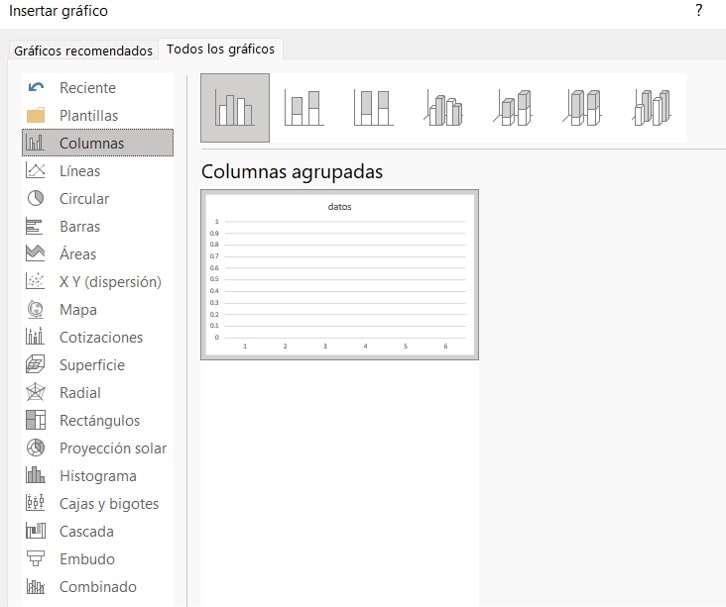
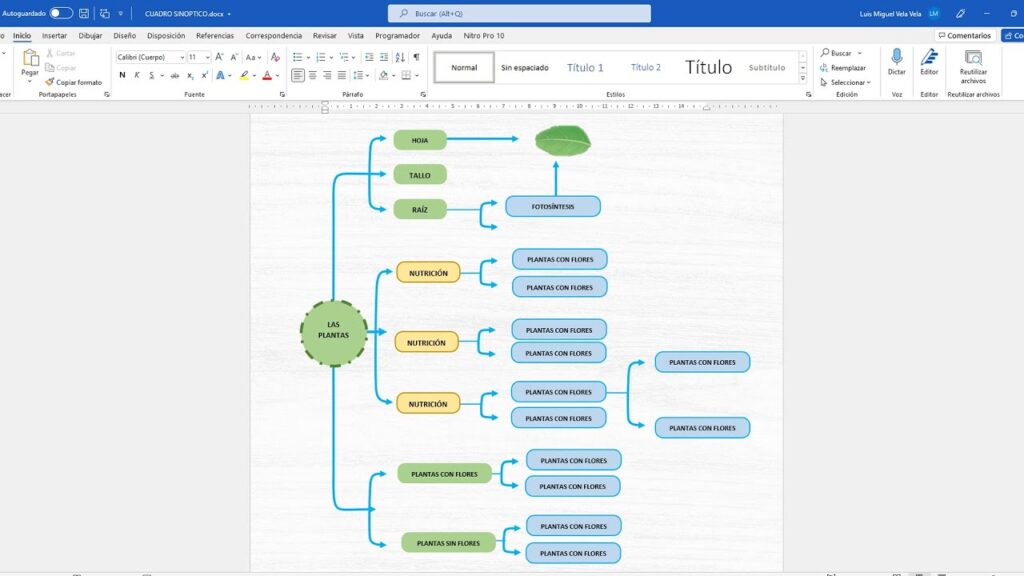

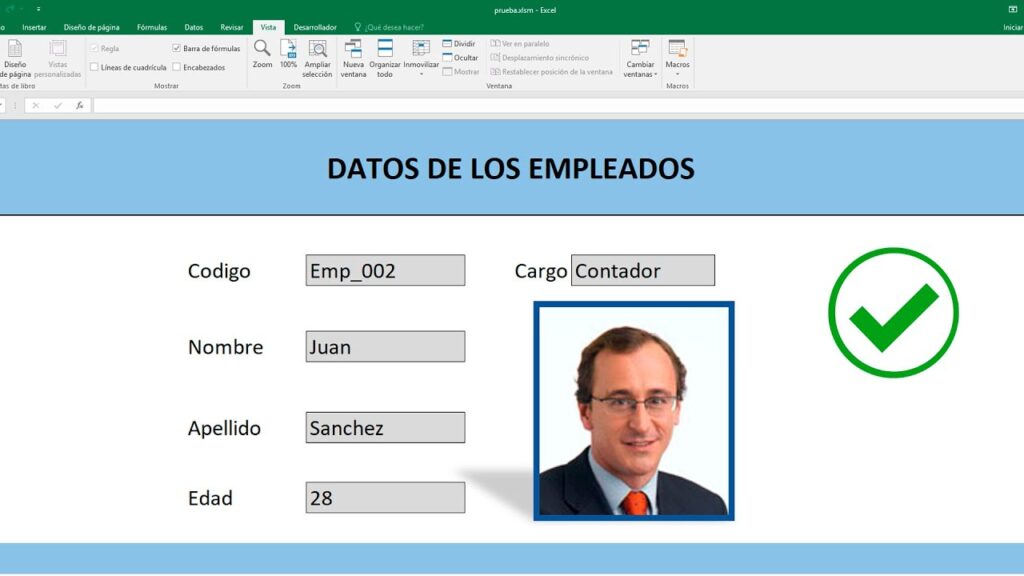
Responses